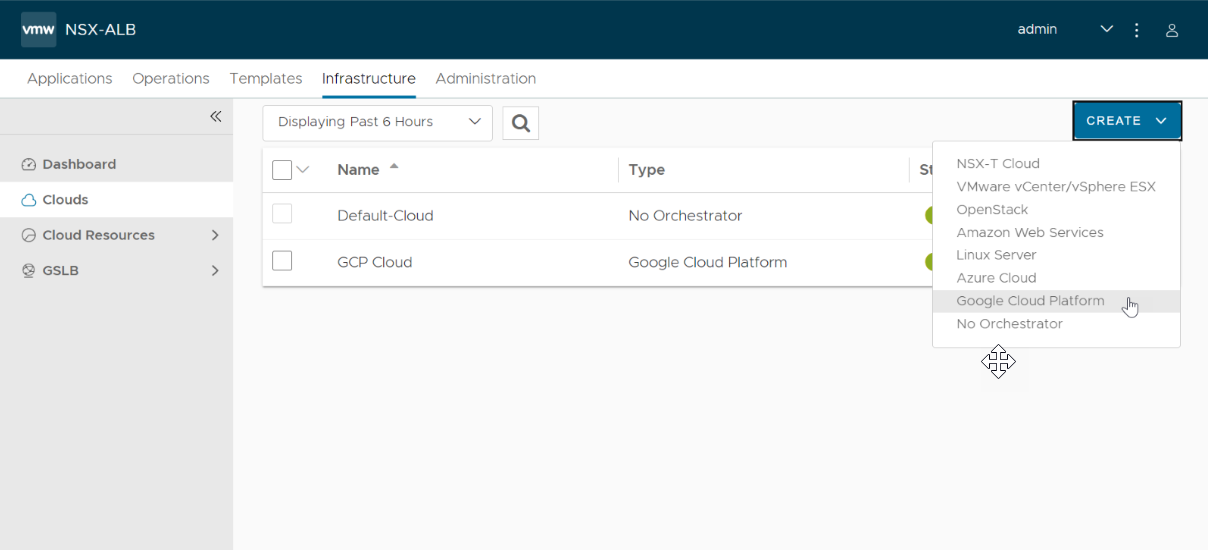このセクションでは、Google Cloud Platform (GCP) タイプの NSX Advanced Load Balancer クラウドを作成する手順について説明します。構成済みの GCP プロジェクト、ゾーン、および VPC にサービス エンジンが生成されます。サービス エンジンは、GCP でワークロードのロード バランシングを開始します。
GCP タイプの NSX Advanced Load Balancer クラウドを作成するには、次の手順を実行します。
手順
- 認証情報を使ってコントローラにログインします。
- NSX Advanced Load Balancer ユーザー インターフェイスから、 の順に移動します。
- [作成] をクリックし、クラウドを選択します。
- [手順 1:クラウドの選択] タブを選択します。
- クラウドの [名前] を入力します。
- [クラウド インフラストラクチャ タイプ] として、[Google Cloud Platform] を選択します。
- [次へ] をクリックします。
NSX Advanced Load Balancer バージョン 22.1.3 以降では、次のユーザー インターフェイスを使用できます。
- の順に移動し、 をクリックします。
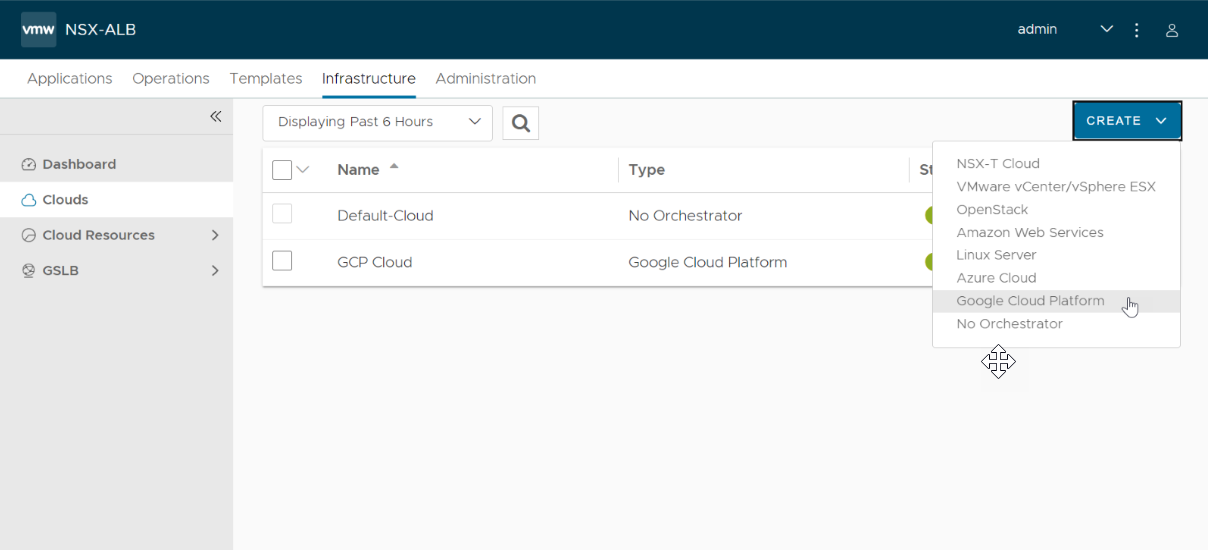
- [新しいクラウド] 画面の [手順 2:全般] タブで、GCP サービス エンジン プロジェクト、サービス アカウント、および VIP の割り当てのための IP アドレス管理構成に関連する情報を入力します。
NSX Advanced Load Balancer 内部ネットワークから VIP を割り当てるのに必要な IP アドレス管理プロバイダを作成するには、「IP アドレス管理プロバイダの作成」を参照してください。
- [サービス エンジンのプロジェクト ID] を入力します。これは、サービス エンジンが作成される GCP プロジェクト ID です。コントローラ仮想マシンのサービス アカウントを使用している場合は、[コントローラ仮想マシンのサービス アカウントを使用] ボックスをクリックします。
- GCP API アクセスを構成するには、[Google Cloud の認証情報] ドロップダウン リストから認証情報を選択します。新しい認証情報を作成することもできます。
- [次へ] をクリックします。
- [手順 3:場所/ネットワーク] タブで、サービス エンジンを展開する必要があるリージョンとゾーンを構成します。次に示すように、サービス エンジン イメージとネットワーク設定を構成します。
- サービス エンジンを展開する GCP の [サービス エンジン リージョン] を選択します。
- 選択したリージョンで [ゾーン] を選択します。サービス エンジンは、選択したゾーンに分散されます。
注:
サービス エンジンの高可用性を実現するには、複数のゾーンを設定する必要があります。
- VPC が存在する GCP プロジェクト ID を [VPC プロジェクト ID] フィールドに入力します。デフォルトでは、サービス エンジンのプロジェクト ID が使用されます。
- ネットワーク プロジェクトで VPC ネットワークを選択します。
- VPC ネットワークでサブネット(サービス エンジンの管理 IP の割り当て元)を選択します。
- ファイアウォール ターゲット タグがサービス エンジン仮想マシンに適用され、コントローラ、その他のサービス エンジン、および仮想サービスへの入力方向および出力方向トラフィックを許可します。
- NSX Advanced Load Balancer が GCP で SE イメージをアップロードするためのバケットを作成する [クラウド ストレージ プロジェクト ID] を入力します。
注:
デフォルトでは、サービス エンジンのプロジェクト ID が使用されます。
- [クラウド ストレージ バケット名] を入力します。
注:
[Cloud Storage バケット名] は、Google ストレージ プロジェクトでサービス アカウントにバケットを作成する権限が付与されていない場合にのみ必要です。
認証 セクションで説明されているように、サービス アカウントに Google ストレージ プロジェクトでバケットを作成する権限がある場合、NSX Advanced Load Balancer は GCP で SE イメージを作成中にバケットを作成し、イメージが作成されるとバケットを削除します。
- [完了] をクリックします。
結果
コントローラは構成を検証し、SE プロジェクトでサービス エンジン イメージの作成を開始します。イメージが正常にアップロードされると、NSX Advanced Load Balancer クラウドで仮想サービスを作成する準備が整います。